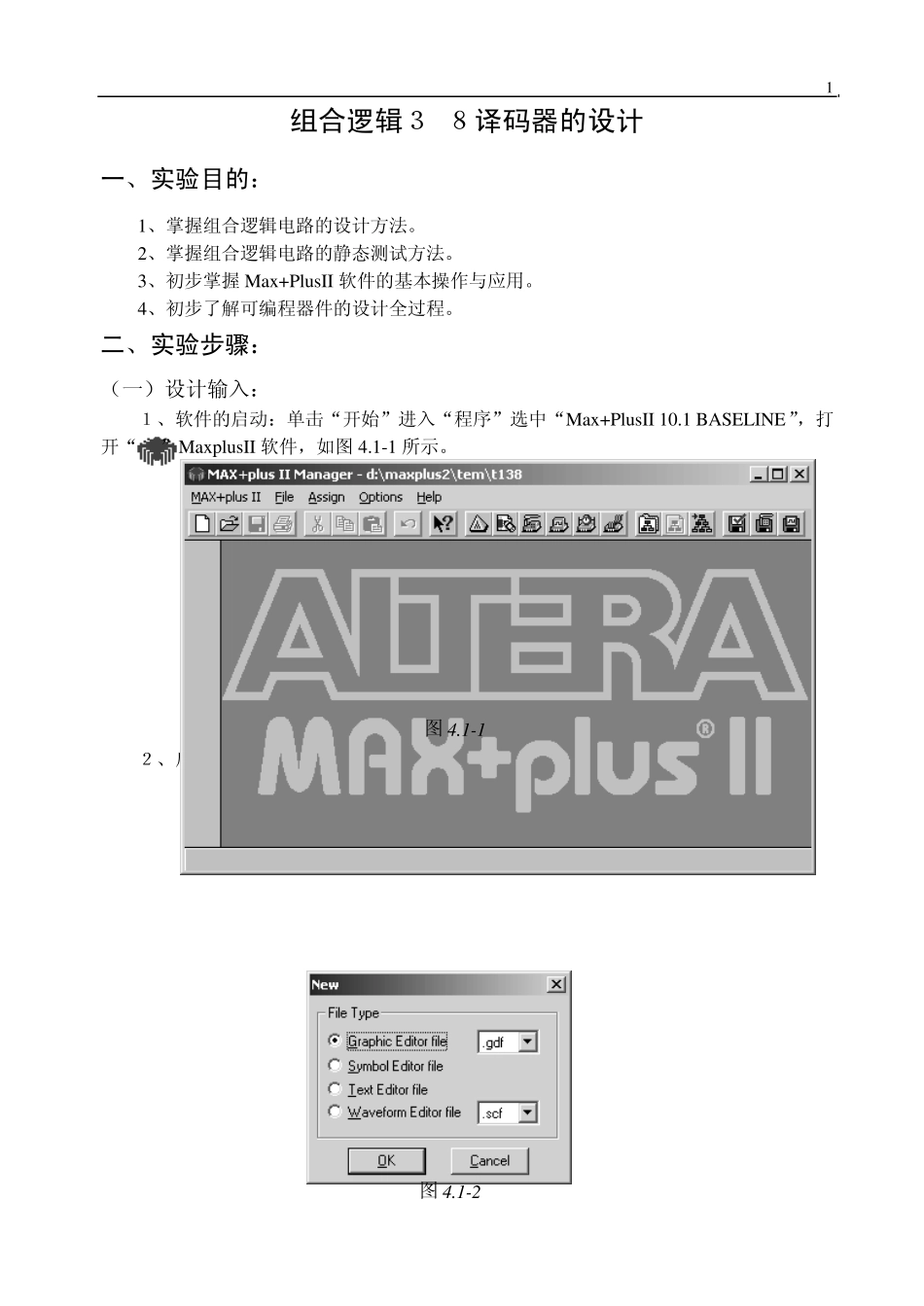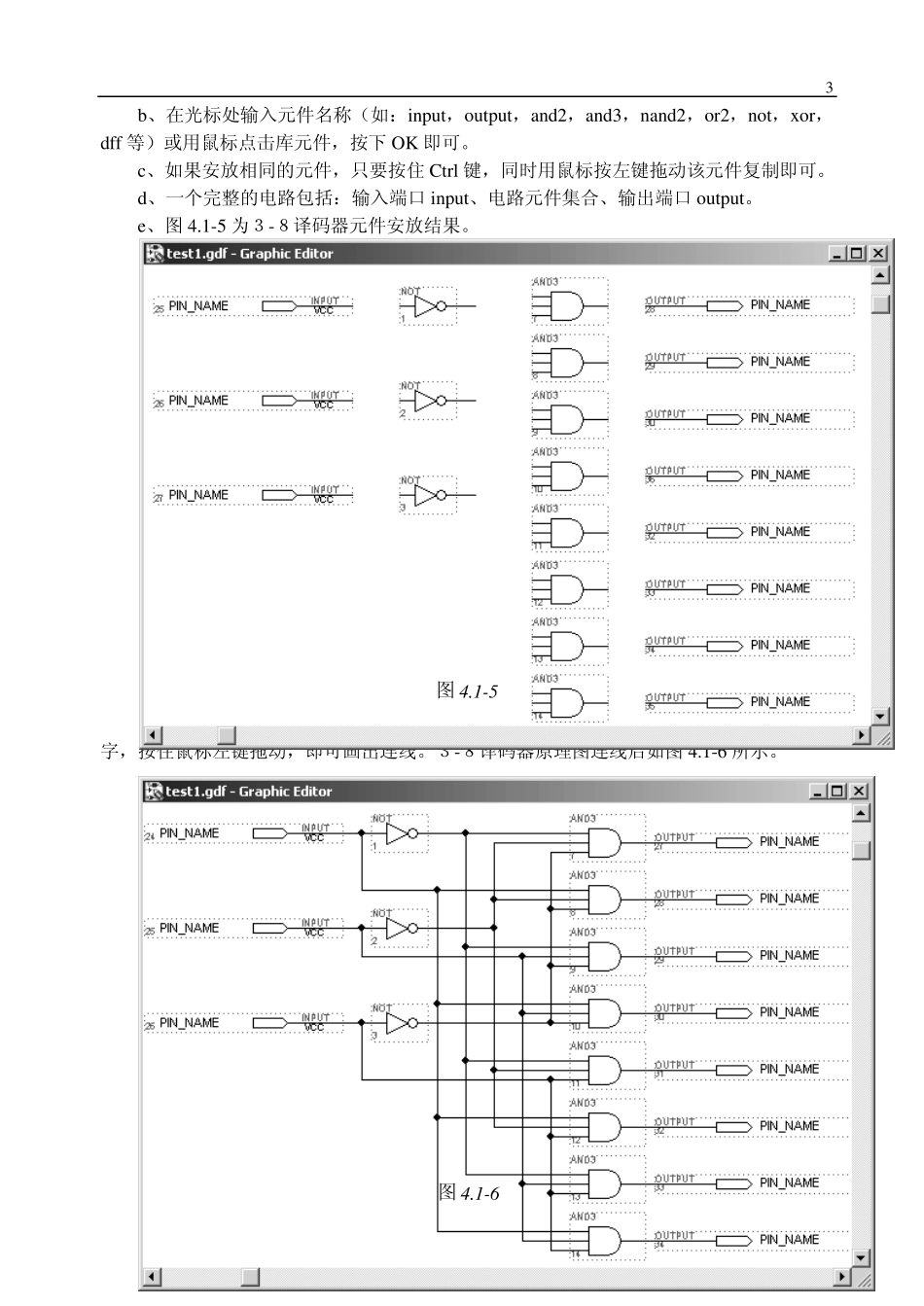1 组合逻辑3-8译码器的设计 一、实验目的: 1、掌握组合逻辑电路的设计方法。 2、掌握组合逻辑电路的静态测试方法。 3、初步掌握Max+PlusII 软件的基本操作与应用。 4、初步了解可编程器件的设计全过程。 二、实验步骤: (一)设计输入: 1、软件的启动:单击“开始”进入“程序”选中“Max+PlusII 10.1 BASELINE”,打开“”MaxplusII 软件,如图 4.1-1 所示。 2、启动File\New 菜单,弹出设计输入选择窗口,如图 4.1-2 所示: 图 4 .1 -1 图 4 .1 -2 2 3、选择 Graphic Editor File,单击 OK,打开原理图编辑器,进入原理图设计输入电路编辑状态,如图 4.1-3 所示: 4、设计输入 1)放置一个器件在原理图上 a、在原理图的空白处双击鼠标右键,出现图 4.1-4: 图 4 .1 -3 图 4 .1 -4 3 b、在光标处输入元件名称(如:inpu t,ou tpu t,and2,and3,nand2,or2,not,x or,dff 等)或用鼠标点击库元件,按下 OK 即可。 c、如果安放相同的元件,只要按住 Ctrl 键,同时用鼠标按左键拖动该元件复制即可。 d、一个完整的电路包括:输入端口 inpu t、电路元件集合、输出端口 ou tpu t。 e、图 4.1-5 为3-8译码器元件安放结果。 2)添加连线到器件的引脚上:把鼠标移到元件引脚附近,则鼠标自动由箭头变为十字,按住鼠标左键拖动,即可画出连线。3-8译码器原理图连线后如图 4.1-6 所示。 图 4 .1 -5 图 4 .1 -6 4 3)标记输入/输出端口属性 分别双击输入端口的“PINNAME”,当变成黑色时,即可输入标记符并回车确认;输出端口标记方法类似。本译码器的三输入端分别标记为:A、B、C;其八输出端分别为:D0、D1、D2、D3、D4、D5、D6、D7。如图 4.1-7 所示。 4)保存原理图 单击保存按钮图表,对于新建文件,出现类似文件管理器图框,请选择保存路径/文件名称保存原理图,原理图的扩展名为.gdf,本实验中取名为 test1.gdf。(注意:新建项目,一定要建立一个专门的文件夹保存项目文件,在编译过程中将有大量新文件产生。) 5)点击File\Project\Set project to cu rrent File 设置此项目为当前项目文件,如图 4.1-8所示。注意此操作在你打开几个原有项目文件时尤为重要,否则编译时容易出错 。 至此,你已完成了一个电路的原理图的设计输入过程。 图 4 .1 -7 图 4 .1 -8 5 (二)电路的编译与适配 1、选择芯片型号 选择...